Em "Gerenciar Ambiente", clique em "Dados e Integrações", como mostra a imagem abaixo:
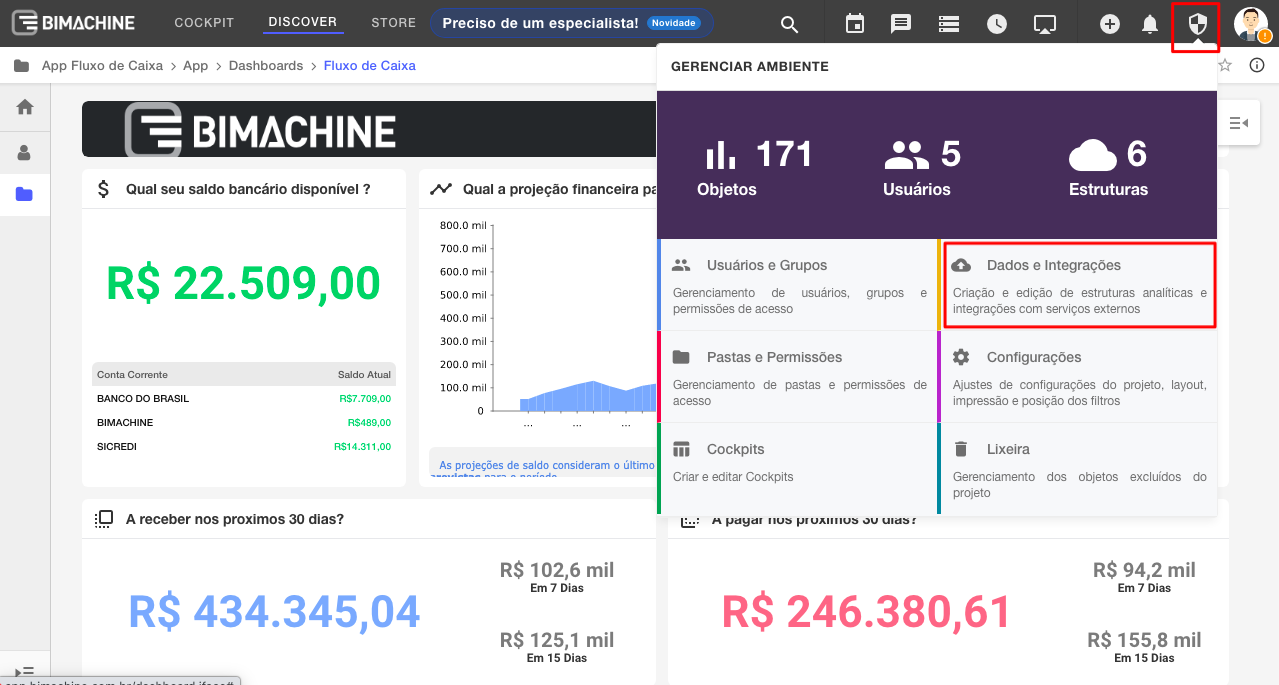
Logo após clique no botão de adicionar e selecione "Conexões". Aqui você poderá gerenciar as conexões de origem de um banco de dados em um único lugar.

Al hacer clic en la pantalla que será presentada, usted define los parámetros de conexión, siendo ellas:

Ao selecionar a opção "Criar", a próxima tela será apresentada, onde devemos configurar:
Nombre: nombre de la conexión creada.- Banco de Datos: aquí usted irá a seleccionar cual es el banco de datos que será usado.
- URL: (<host> – IP externo del banco de datos) – (<port> – Puerta de conexión del banco de datos) – (<database> – Nombre de database).
- Usuario: usuario de autenticación del banco de datos.
- Contraseña: contraseña de autenticación del banco de datos.
Em propriedades, você pode configurar uma chave para conexão com o banco.
Após inserido as informações, clique em "Salvar".
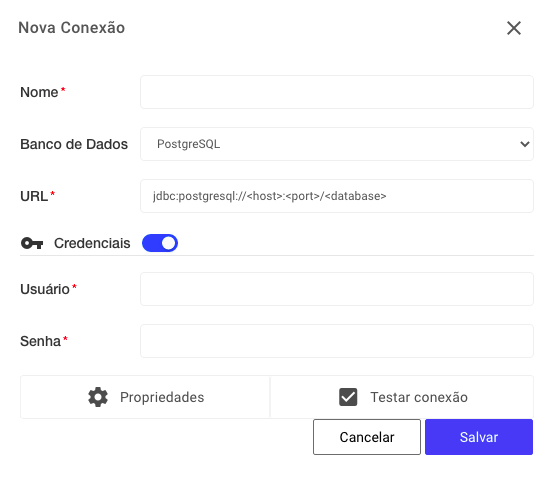
Com isso, o BIMachine já estará conectado ao banco de dados, pronto para extrair os dados.
Requisitos Técnicos para acesso ao Banco de dados:
A base de dados precisa estar disponíveis para os seguintes IPs consumirem:,
A base de dados precisa estar disponíveis para os seguintes IPs consumirem:,
- 52.72.118.133
- 52.73.180.182
- 52.202.51.184

